Counter-Strike: Global Offensive – это известная командная тактическая игра, где точность стрельбы и чувствительность мыши играют решающую роль. Однако некоторым игрокам может мешать акселерация мыши, которая изменяет скорость движения курсора в зависимости от скорости физического перемещения мыши. Если ты хочешь улучшить свою игру и избавиться от этого фактора, то в этой статье мы расскажем, как отключить акселерацию мыши в Counter-Strike: Global Offensive.
Отключение акселерации мыши может помочь тебе достичь большей стабильности и точности при аиминге. Для начала, открой консоль в игре, нажав на клавишу "~". Введи команду "m_customaccel 0", которая полностью отключит акселерацию мыши. Затем, нажми на клавишу "Enter", чтобы применить изменения. После этого, убедись, что акселерация мыши действительно отключена, запустив тренировочную карту и проверив скорость и точность перемещения курсора мыши.
Помни, что снятие акселерации мыши может потребовать некоторой привыкания и тренировки. Также, возможно, тебе понадобится изменить настройки DPI (dots per inch, точек на дюйм) на своей мыши, чтобы найти оптимальное значение для своего стиля игры. Некоторые профессиональные игроки рекомендуют также отключить манипулятор в Windows с помощью команды "enhance pointer precision".
В итоге, отключение акселерации мыши в Counter-Strike: Global Offensive является одним из способов улучшить свою игру и повысить точность стрельбы. Попробуй эту настройку и найди оптимальные значения, которые подойдут именно тебе. Удачи в боях!
Причины активации акселерации мыши в игре

Акселерация мыши в игре CS:GO может быть случайно активирована или включена по умолчанию. Это может вызвать проблемы и неудобства для игроков, поскольку акселерация мыши изменяет скорость перемещения курсора в зависимости от быстроты движения мыши, что может привести к нестабильности и неточности при целеуказании.
Одной из основных причин активации акселерации мыши может быть настройка драйвера мыши. В некоторых случаях драйвер мыши может автоматически включать акселерацию, чтобы обеспечить плавность и комфортность использования мыши в повседневных задачах, однако для игр такая настройка может быть нежелательной.
Другой причиной может быть настройка самой игры CS:GO. Многие игры имеют настройки акселерации мыши, которые могут быть активированы по умолчанию или изменены пользователем. Если акселерация мыши активирована в игре, это может привести к изменению сенсорности и нестабильности движения курсора во время игры.
Некоторые игроки могут быть не осведомлены о влиянии акселерации мыши на игровой процесс и могут оставить ее активированной без особых причин. Однако для достижения максимальной точности и стабильности целеуказания в игре CS:GO рекомендуется отключить акселерацию мыши и настроить ее на оптимальные параметры для конкретных потребностей игрока.
| Причины активации акселерации мыши в CS:GO |
| Настройка драйвера мыши |
| Настройка игры CS:GO |
| Отсутствие осведомленности об акселерации мыши |
Как отключить акселерацию мыши через настройки
Для того чтобы отключить акселерацию мыши в игре Counter-Strike: Global Offensive, вам потребуется внести соответствующие изменения в настройках игры:
| Шаг | Действие |
|---|---|
| 1 | Откройте игру Counter-Strike: Global Offensive и перейдите в настройки. |
| 2 | В разделе "Настройки управления" найдите опцию "Мышь" и щелкните по ней. |
| 3 | Установите ползунок "Управление мышью" в положение "Откл". |
| 4 | Сохраните изменения и закройте настройки. |
После выполнения указанных действий акселерация мыши будет отключена в игре Counter-Strike: Global Offensive. Теперь вы сможете настроить управление мышью таким образом, чтобы ваша мышь не изменяла свою скорость движения в зависимости от скорости перемещения.
Как отключить акселерацию мыши через консоль игры

Чтобы отключить акселерацию мыши в игре CS:GO, вы можете использовать следующие команды через консоль:
- Откройте консоль, нажав клавишу "~" на клавиатуре;
- Введите команду "m_customaccel 0" и нажмите клавишу "Enter";
- После этого введите команду "m_mouseaccel1 0" и снова нажмите клавишу "Enter".
Теперь акселерация мыши будет отключена, и ваше управление мышью в CS:GO будет более точным и предсказуемым.
Влияние отключения акселерации мыши на игровой процесс
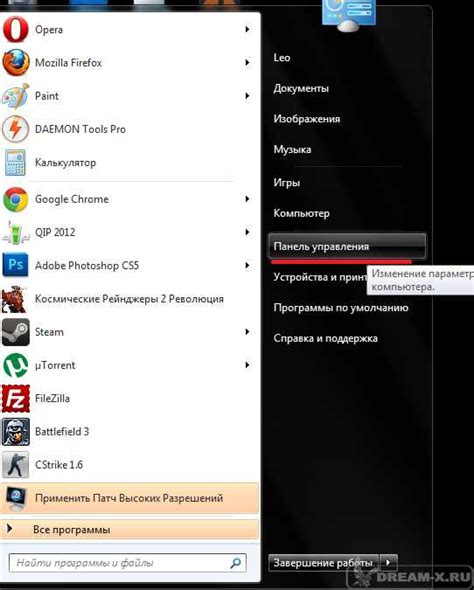
Отключение акселерации мыши в игре Counter-Strike: Global Offensive (КС ГО) может оказать значительное влияние на игровой процесс и улучшить точность стрельбы. Акселерация мыши представляет собой функцию, которая изменяет скорость курсора в зависимости от скорости движения мыши. Это может быть полезно в повседневной работе с компьютером, но в игровых ситуациях может привести к нежелательным результатам.
Одной из основных причин отключения акселерации мыши является сохранение постоянной скорости движения курсора на экране. Это позволяет игрокам точно нацеливаться и управлять своими движениями в игре. Без акселерации мыши курсор будет двигаться с постоянной скоростью вне зависимости от того, как быстро вы двигаете мышь. Это помогает создать более стабильные и предсказуемые движения, что особенно важно для стрельбы.
Отключение акселерации мыши может также улучшить ощущение взаимодействия с игрой. Когда акселерация мыши включена, курсор может перемещаться неравномерно и непредсказуемо, что может вызывать некоторое неудобство и нестабильность. При отключении акселерации мыши игрок может полностью контролировать движение курсора и более точно нацеливаться.
Однако, отключение акселерации мыши может потребовать некоторой адаптации. Если вы привыкли играть с акселерацией мыши включенной, то может потребоваться некоторое время, чтобы привыкнуть к постоянной скорости движения курсора. Рекомендуется провести некоторые тренировки и практику чтобы привыкнуть к новому способу управления мышью.
В целом, отключение акселерации мыши в игре КС ГО может значительно улучшить вашу точность и достичь более стабильного и предсказуемого игрового опыта. Рекомендуется попробовать играть с отключенной акселерацией мыши и оценить, как она повлияет на вашу игровую производительность.